

新建一寸照片
打开“文件”菜单的“新建”,设置“宽为2.5CM,高为3.5CM”;分辨率为“300”,才可高清打印!
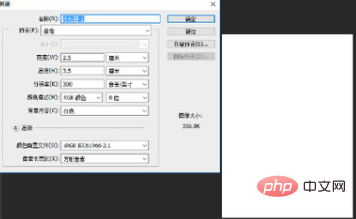
打开并调整照片
(在线学习教程:ps视频教程)
打开自己的照片后,按”CTRL+A” 全选,”CTRL+C” 复制, 切换到另一图,按“CTRL+V” 粘贴到“未标题-1”文档里。便形成如下两个图层。如下图:

如果图片比较大,要按“CTRL+T”自由变换,再按住“SHIFT”键等比例缩放,调整到合适的位置并隐藏背景图层 。 如下图:

开始简单抠图
选择工具箱“魔棒工具”或按“W”,设置合适的“容差”,单击白色背景得到选区。如下图:
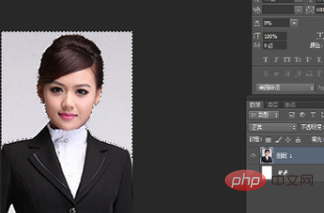
点击菜单栏工具“选择-反选”或按“Shift+Ctrl+I”,得到如下图:
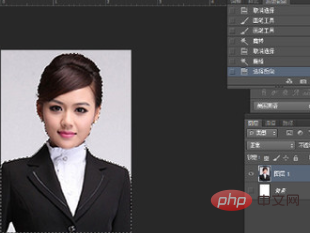
然后单击图层面板的“添加图层蒙板”按钮, 如下图:
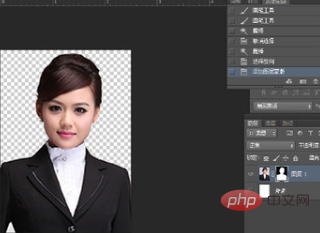
换背景
1、按“CTRL+SHIFT+N”新建图层,形成图层2
2、按“ALT+DEL”填充“图层2”为“红色”
3、单击“图层2”移到“图层1”下层 ,如下图:
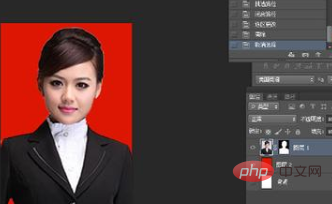
如果需要的是蓝色背景,按上面填充的步骤操作即可,填充蓝色就可以了,如下图:

保存并打印
将照片处理完后,通过打印机打印出来即可应用(必须是照片纸才可以打印)。
相关文章教程推荐:ps教程
Das obige ist der detaillierte Inhalt von如何使用ps制作证件照. Für weitere Informationen folgen Sie bitte anderen verwandten Artikeln auf der PHP chinesischen Website!
 So zeichnen Sie gepunktete Linien in PS
So zeichnen Sie gepunktete Linien in PS ps ausgewählten Bereich löschen
ps ausgewählten Bereich löschen ps Vollbild-Tastenkombination beenden
ps Vollbild-Tastenkombination beenden PS Farbeimer-Tastenkombinationen
PS Farbeimer-Tastenkombinationen So ändern Sie die Größe von Bildern in PS
So ändern Sie die Größe von Bildern in PS So ändern Sie die Farbe des PS-Pinsels
So ändern Sie die Farbe des PS-Pinsels So machen Sie den Hintergrund in PS transparent
So machen Sie den Hintergrund in PS transparent PS Kanten-Tastenkombinationen anpassen
PS Kanten-Tastenkombinationen anpassen
